Cursors verwenden
Cursors![]() Teil der grafischen Ansicht eines Oszilloskops, um y-Werte, Differenzen zu anderen Cursors und Zeitwerte zu analysieren. werden verwendet, um genauere Werte zu bestimmten Zeitpunkten zu erhalten. Darüber hinaus ermöglichen Cursors Unterschiede zwischen Messpunktwerten und der Zeitansicht zu bestimmen. Das Oszilloskop zeigt direkt in der Grafik die Werte der Signale zum Zeitstempel der Cursor sowie die Differenz auf der y-Achse zwischen den Cursorn.
Teil der grafischen Ansicht eines Oszilloskops, um y-Werte, Differenzen zu anderen Cursors und Zeitwerte zu analysieren. werden verwendet, um genauere Werte zu bestimmten Zeitpunkten zu erhalten. Darüber hinaus ermöglichen Cursors Unterschiede zwischen Messpunktwerten und der Zeitansicht zu bestimmen. Das Oszilloskop zeigt direkt in der Grafik die Werte der Signale zum Zeitstempel der Cursor sowie die Differenz auf der y-Achse zwischen den Cursorn.
Aus Performance-Gründen zeigt V8.7 initial Signalwerte an, die auf den Minimumwert der Indexdatei basieren. Solange Indexdaten verwendet werden, erscheint ein Rundungssymbol vor den Tooltipps und in der Cursorspalte in der Signalliste. Das Rundungssymbol verschwindet automatisch sobald der Cursor nicht mehr bewegt wird, dann sind die exakten Werte geladen.
Alle Cursors und Messpunktwerte werden in separaten Spalten der Signalliste![]() Liste von Signalen, die einem Oszilloskop (und später evtl. auch anderen Instrumenten) zugewiesen ist. Die Signalliste ist ein separates Widget, das Signalwerte (z.B. Cursor-Werte) und Metainformationen anzeigt. Kann auch genutzt werden, um das Signal ein- und auszublenden. angezeigt. Auch die Differenzbeträge der Cursors werden anzeigt. Um eine Änderung der Signallistengröße zu vermeiden, wenn Cursors hinzugefügt oder entfernt werden, muss die Signalliste manuell durch eine Verschiebung der Grenze zwischen dem Bereich des Oszilloskops und der Signalliste angepasst werden.
Liste von Signalen, die einem Oszilloskop (und später evtl. auch anderen Instrumenten) zugewiesen ist. Die Signalliste ist ein separates Widget, das Signalwerte (z.B. Cursor-Werte) und Metainformationen anzeigt. Kann auch genutzt werden, um das Signal ein- und auszublenden. angezeigt. Auch die Differenzbeträge der Cursors werden anzeigt. Um eine Änderung der Signallistengröße zu vermeiden, wenn Cursors hinzugefügt oder entfernt werden, muss die Signalliste manuell durch eine Verschiebung der Grenze zwischen dem Bereich des Oszilloskops und der Signalliste angepasst werden.
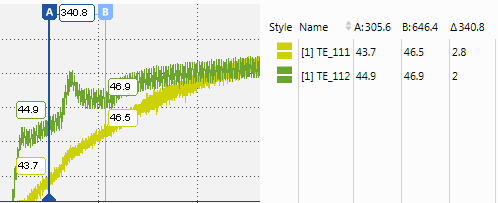
Sie können die folgenden Aktionen ausführen:
- Cursors anzeigen und ausblenden
- Cursors löschen
- Cursor messpunktbezogen bewegen
- Cursor an eine Position im sichtbaren Bereich verankern
- Synchronisations-Cursor wechseln
- Tooltipp des Cursors aus- und einblenden
- Signalwerte an der Position des Cursors kopieren
- Nachkommastellen für die Messwerte am Cursor ändern
- Cursor-Zeit an EHANDBOOK-NAVIGATOR senden
- So bewegen Sie den Cursor auf einen bestimmten Wert
 Oscilloscope - Using Cursors.
Oscilloscope - Using Cursors.
Cursors anzeigen und ausblenden
-
Um Cursor A anzuzeigen, wählen Sie Cursor ein-/ausblenden im Drop-down-Menü der Cursors
 .
. -
Um Cursor B anzuzeigen, wiederholen Sie Schritt 1.
Der aktive Cursor wird durch die dunkelblaue Hintergrundfarbe des Cursor-Kennzeichen angezeigt.
- Wenn Sie den anderen Cursor als aktiven Cursor verwenden möchten, drücken Sie Ctrl+1.
- Klicken Sie erneut auf das Icon. Das hat den folgenden Effekt:
- Falls zuvor beide Cursors im sichtbaren Bereich lagen, sind diese nun ausgeblendet.
- Falls einer der Cursors außerhalb des sichtbaren Bereichs lag, wird dieser nun angezeigt.
- Um einen bestimmten Cursor zu löschen, markieren Sie ihn und wählen Sie im Kontextmenü Löschen.
- Um alle Cursors zu löschen, auch wenn diese nicht im sichtbaren Bereich sind, drücken Sie Ctrl+Alt+R.
-
Info
Ist die Gerätesynchronisation aktiv, muss immer ein Cursor stehen bleiben.
Cursor messpunktbezogen bewegen
Standardmäßig ist die Cursorbewegung zeitbasiert. Sie können den Bewegungsmodus ändern, um von Messpunkt zu Messpunkt zu navigieren. Der gewählte Modus gilt für alle Cursors im Oszilloskop.
-
Wählen Sie Zu messpunktbezogener Navigation wechseln im Drop-down-Menü des Cursors
 oder verwenden Sie den Tab Instrument im Fenster Eigenschaften.
oder verwenden Sie den Tab Instrument im Fenster Eigenschaften.Das Cursor-Kennzeichen ändert sich in eine runde Form
 .
.Abhängig vom Ort des Cursors, wird die Cursor-Linie wie folgt angezeigt:
- Wenn sich der Cursor genau auf einem vorhandenen Messpunkt befindet, wird die Cursor-Linie durchgezogen dargestellt.
- Wenn sich der Cursor zwischen zwei Messpunkten befindet, wird die Cursor-Linie gestrichelt dargestellt.
-
Um den Cursor zu einem neuen Messpunkt zu verschieben, fahren Sie mit dem Mauszeiger über die blaue Linie und ziehen Sie diese zu der neuen Position. Alternativ drücken Sie Pfeil Links oder Pfeil Rechts (die Tastaturkürzel gelten für den aktiven Cursor).
Der Cursor springt zum nächstgelegenen Sample des aktuellen Zeitstempels. Für die Navigation werden nur Messpunkte des gerade aktiven Signals berücksichtigt. Wenn kein Signal in der Signalliste ausgewählt ist, werden alle Messpunkten von allen Signalen berücksichtigt.
Wenn Sie den Cursor zu einer Position bewegen, wo kein Messpunkt verfügbar ist, wird der Tooltipp neben dem Cursor-Kennzeichen rot markiert, um darauf hinzuweisen, dass der Cursor nicht mehr weiter in diese Richtung bewegt werden kann.
Cursor an eine Position im sichtbaren Bereich verankern
Standardmäßig haben die Cursor einen festen Zeitstempel und eine variable Bildschirmposition. Beim Zoomen oder Scrollen bewegt sich der Cursor mit der Signallinie. Das bedeutet, dass sich der Cursor außerhalb des sichtbaren Bereichs bewegen kann. Um den Cursor im sichtbaren Bereich zu behalten, können Sie ihn verankern.
-
Fahren Sie mit dem Mauszeiger über das Cursor-Kennzeichen oben am Cursor (A oder B).
Der Buchstabe ändert sich in ein Ankersymbol
 .
. -
Klicken sie das Ankersymbol.
Der Cursor ist an die Bildschirmposition fixiert. Das Cursor-Kennzeichen zeigt permanent das Ankersymbol.
- Wenn sie zum nicht-verankertem Modus zurückwechseln möchten, klicken sie erneut auf das Cursor-Kennzeichen.
Synchronisations-Cursor wechseln
Beim Synchronisieren von Instrumenten erscheint automatisch ein Synchronisations-Cursor im Oszilloskop. Standardmäßig wird der aktive Cursor innerhalb des sichtbaren Bereichs als Synchronisations-Cursor verwendet. Weitere Informationen finden Sie unter Verschieben des Synchronisationszeitstempels.  Navigating in Instruments.
Navigating in Instruments.
Der Synchronisations-Cursor wird durch ein Synchronisationssymbol am unteren Ende der Cursor-Linie gekennzeichnet  .
.
Um den Synchronisations-Cursor zu wechseln, klicken Sie auf die Linie des anderen Cursors. Alternativ drücken Sie Strg+1.
Der Cursor wir aktiv und wird als Synchronisations-Cursor verwendet. Dadurch ändert sich der Zeitstempel, der für die Anzeige der Synchronisation verwendet wird, in allen anderen Geräten. Zum Beispiel wird in anderen Oszilloskopen ebenfalls der Synchronisations-Cursor entsprechend gewechselt.
Wenn Sie den messpunktbezogenen Navigationsmodus gewählt haben, stellt das Instrument, in dem Sie zuletzt eine Aktion durchgeführt haben, diese Messpunktinformation bereit. In einem Oszilloskop wird dies durch die dunkelblaue Hintergrundfarbe des Cursor-Kennzeichen dargestellt. Alle anderen synchronisierten Oszilloskope werden mit transparenten Cursor-Kennzeichen dargestellt  .
.
Tooltipp des Cursors aus- und einblenden
- Klicken Sie
 oder verwenden Sie den Tab Instrument im Fenster Eigenschaften.
oder verwenden Sie den Tab Instrument im Fenster Eigenschaften. - Um die Messwerte am Cursor auszublenden, klicken Sie Messwerte am Cursor ausblenden.
- Um Sie wieder einzublenden, klicken Sie
 und wählen Sie die entsprechenden Einträge.
und wählen Sie die entsprechenden Einträge.
Signalwerte an der Position des Cursors kopieren
Um die Signalwerte zu einem bestimmten Zeitpunkt in die Zwischenablage zu kopieren, führen Sie die folgenden Aktionen aus:
-
Blenden Sie den Cursor ein, indem Sie im Drop-down-Menü des Cursors
 Cursor ein-/ausblenden wählen.
Cursor ein-/ausblenden wählen. -
Bewegen Sie den Cursor zur gewünschten Position.
-
Klicken Sie mit der rechten Maustaste auf das gewünschte Signal in der Signalliste und wählen Sie Inhalte kopieren.
Der Inhalt der sichtbaren Spalten und Kopfzeilen sind in der Zwischenablage kopiert.
Nachkommastellen für die Messwerte am Cursor ändern
Die Anzahl der Nachkommastellen für die Messwerte am Cursor wird über die Anzahl der Nachkommastellen des jeweiligen Signals festgelegt. Weitere Informationen finden Sie unter Anzahl der Nachkommastellen ändern.
Cursor-Zeit an EHANDBOOK-NAVIGATOR senden
Wenn V8.7 mit EHANDBOOK-NAVIGATOR verbunden ist, wird bei jeder Positionsänderung des Cursors die Cursor-Zeit automatisch an EHANDBOOK-NAVIGATOR gesendet. Weitere Informationen, wie die Verbindung zu EHANDBOOK-NAVIGATOR hergestellt wird, finden Sie unter MDA mit EHANDBOOK-NAVIGATOR verbinden.
So bewegen Sie den Cursor auf einen bestimmten Wert
Die Zeitposition für einen Cursor kann direkt nach einem Mausklick oder mit CTRL+SHIFT+B eingegeben werden. Daraufhin bewegt sich der Cursor auf den eingegebenen Zeitpunkt. Um auf das Zeitpositionsfeld des anderen Cursors zuzugreifen, verwenden Sie erneut CTRL+SHIFT+B oder TAB, solange sich das Zeitpositionsfeld im Bearbeitungsmodus befindet.